在日常使用手机时,经常需要对屏幕上的内容进行截图,而对于红米手机用户来说,掌握红米手机的截图快捷键是非常重要的。那么红米手机截图快捷键是哪个呢?实际上红米手机截图有两种方式:一种是通过按键组合实现,另一种则是通过快捷面板实现。下面我们就来详细了解一下红米手机截图的快捷键设置方法。
红米手机截图快捷键是什么
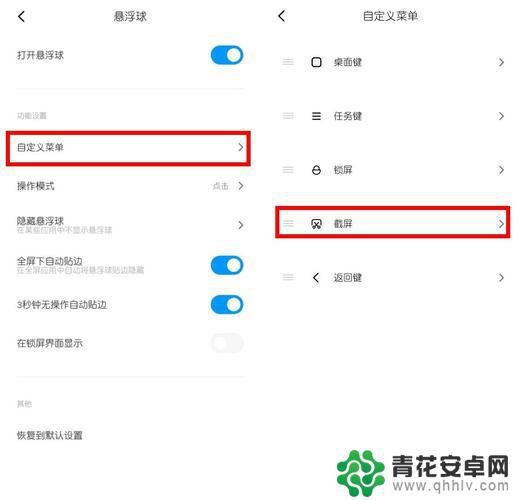
方法一、快捷键截图
使用快捷键,就是按红米手机的“菜单”键+音量下。这两个按键的按下顺序先后可以不相同。
方法二、手指截图
是手指从上往下划,调出菜单,在菜单中选择截屏,然后选择截屏的区域就可以了。
方法三、借助“豌豆荚”软件
是先连接“豌豆荚”软件,连接后,点击豌豆荚的截屏,把图面截取下来。这种方法的好处就是可以选择图片保存到电脑中,上面两种方式都会把图片保存到手机中。
方法四、利用QQ的摇动手机截屏功能。
打开自己的QQ,从屏幕左侧往右划,会出现一列菜单栏,点击设置,选择辅助功能,然后打开摇动手机截屏功能。打开以后,摇动手机看能否出现截屏功能。如果不能那就接着往下看。
找到手机上的设置,点开设置。选择应用设置,点开应用设置,在应用设置里找到QQ,点开QQ,你会看到有一权限管理。简单说明:设置-应用设置-QQ-权限管理。
点开权限管理,你会看到一些选项,往下面拉,你会看到有这么一个选项,打开悬浮窗。这些选项的右侧有的是x号,有的是对号。叉号为关闭,对号为开启。
为了能够在QQ里摇动手机截屏,那么就需要把悬浮窗打开。即将悬浮窗的叉号改成对号。
把悬浮窗打开以后,返回。这样再去QQ里摇动手机就可以截屏了。
方法五、安装第三方截屏工具
如本文所提的豌豆荚等相关截屏软件,大家可以搜索其他相关软件。安装后启动设置后就可以使用了。这种方式就是比较灵活,可以根据程序的功能定制截屏保存目录,截屏时间。
以上是关于红米手机截图快捷键的全部内容,如果你遇到了同样的问题,可以按照这个方法来解决,希望能对大家有所帮助。










